楽天モバイルで購入したRakutenオリジナル端末を、LINEMOで契約する手順です。
※楽天モバイル端末以外eSIM契約でも参考になると思います。
Rakutenオリジナル端末はeSIMのみ対応している端末。物理SIMカードは非対応です。
eSIMの契約は少し癖がありますが、手順通りに作業すれば簡単に乗り換えができます。
手順を細かく解説していますので、記事は長いです。
ですが、これを読めば誰でもLINEMO乗り換えができます!
■この記事は下記の解説をします■
楽天モバイルから番号そのまま、eSIMでLINEMOを乗り換える
楽天モバイルを解約し、eSIMでLINEMOを新規契約する
■この記事はeSIM専用端末である下記の機種を対象にしています■
Rakuten BIG・Rakuten BIG s
Rakuten Hand・Rakuten Hand 5G
Rakuten Mini
eSIMより物理SIM契約のほうが簡単です。
■重要■
Rakuten Miniは対応バンドの関係で通信可能なエリアが狭いです。
LINEMOで使用はできますが、圏外になる場所があります。
下記記事で検証しました。
■重要■
eSIM開通時にスマホをWi-Fiに接続する必要があります。
他のスマホでテザリング・町中のフリーWi-Fiに接続して開通することも可能です。
Wi-Fiがない場合はeSIM開通が出来ません!

最新の動作確認結果はLINEMOの「動作確認端末」から確認してください。
目次
LINEMOで開催中のキャンペーン

LINEMOでは現在、キャッシュバックキャンペーンを開催中です。
もちろんeSIM契約も対象です!
【ミニプラン】半年間実質無料キャンペーン

「ミニプラン」は月3GBの通信量が使えて月額990円のプランです。
外で動画等を見ない方、サブのスマホで契約する方にオススメです。
私はRakuten Miniでミニプランを契約しています。
現在、「PayPayポイント990円相当を、最大6カ月間毎月プレゼント」のキャンペーン開催中。
つまり、6ヶ月 実質0円で使えるんです!
こちらのキャンペーン、乗り換え・新規契約どちらも対象です。
キャンペーン詳細はLINE公式サイトをご覧ください。
⇒LINEMO
【スマホプラン】半年間実質無料キャンペーン

「スマホプラン」は月20GBの通信量が使えて月額2,728円のプランです。
大容量なので外で動画を見る方、テザリングを利用する方におすすめです。
他社(楽天モバイル)から乗り換えで10,000円分のPayPayポイントが貰えます。
新規契約の場合は3,000円分のPayPayポイントが付与されます。
キャンペーン詳細はLINE公式サイトをご覧ください。
⇒LINEMO
①my楽天モバイルでMNP予約番号を発行する
楽天モバイルを解約しLINEMOを契約する場合・解約済みの場合は、MNP予約番号は不要です。
※楽天モバイルの解約は、LINEMO契約後をオススメします。
MNP予約番号の有効期限は発行日含めて15日です。
LINEMOでは有効期限が11日未満だと申し込みできません。
LINEMOの契約直前に予約番号を発行しましょう。
「my 楽天モバイル」を開きます。
※「my 楽天モバイル」アプリでも予約番号の発行ができます。
⇒my 楽天モバイル
![]()
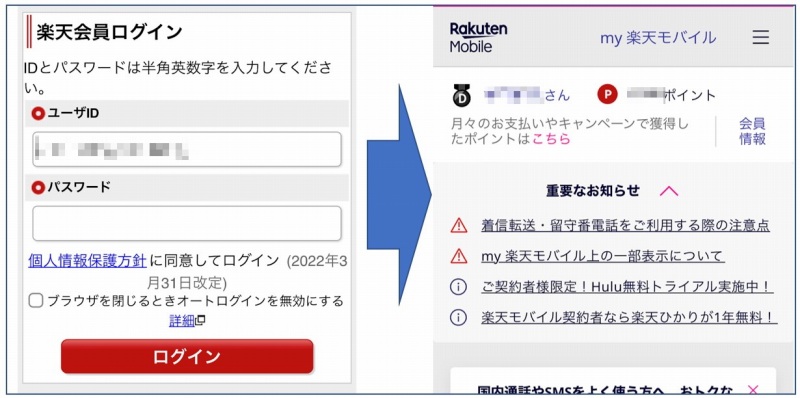
楽天モバイルにログインします。
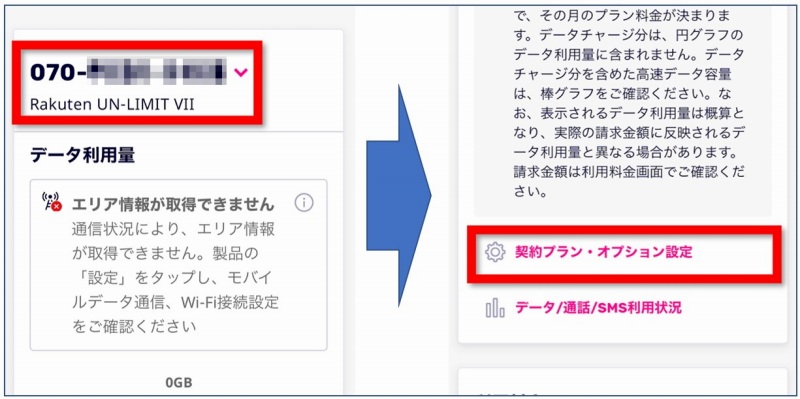
LINEMOに乗り換えたい電話番号が選択されていることを確認し、「契約プラン・オプション設定」を開きます。
※「my 楽天モバイル」アプリの場合は、画面下部の「契約プラン」を選択してください。
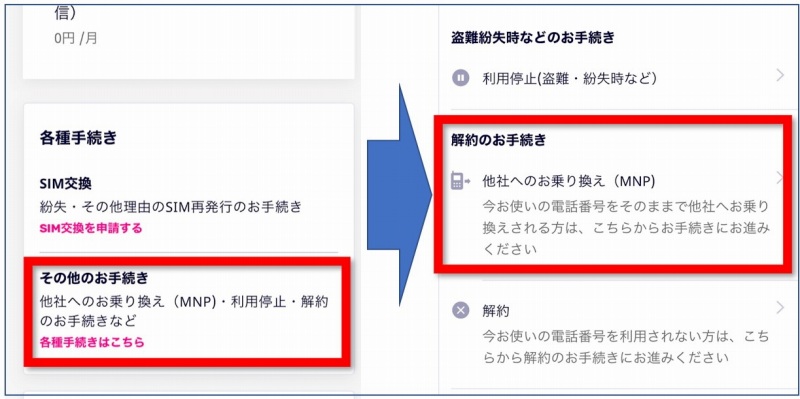
「その他のお手続き」→「他社へのお乗り換え(MNP)」を開きます。
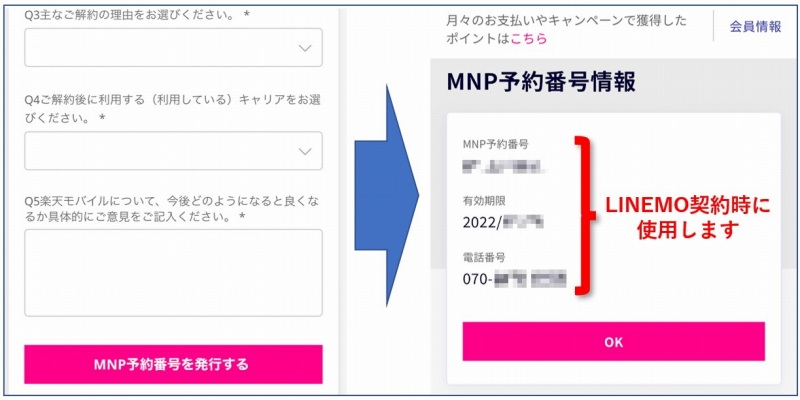
アンケートに答えて、「MNP予約番号を発行する」を押すと、MNP予約番号が発行されます。
・MNP予約番号
・有効期限
・電話番号
上記3つがLINEMO契約時に必要なので必ずメモしておきましょう。
※メモし忘れた場合は、MNP予約番号発行と同じ手順を行うことで、再表示できます。
③LINEMO申込み
下記からLINEMOに申し込みます。
⇒LINEMO
※eSIMの申込みはスマホのみ対応、パソコンでは申し込みできません!
申込時に必ず「eSIM」を選択しましょう。
②LINEMOからeSIMプロファイルのメールが届く
LINEMOの審査が完了すると、eSIMプロファイルに必要なメールが届きます。
このメールはeSIMの設定に必要なものです。削除しないようにご注意ください。
件名:【LINEMO】eSIMプロファイルダウンロードのお知らせ
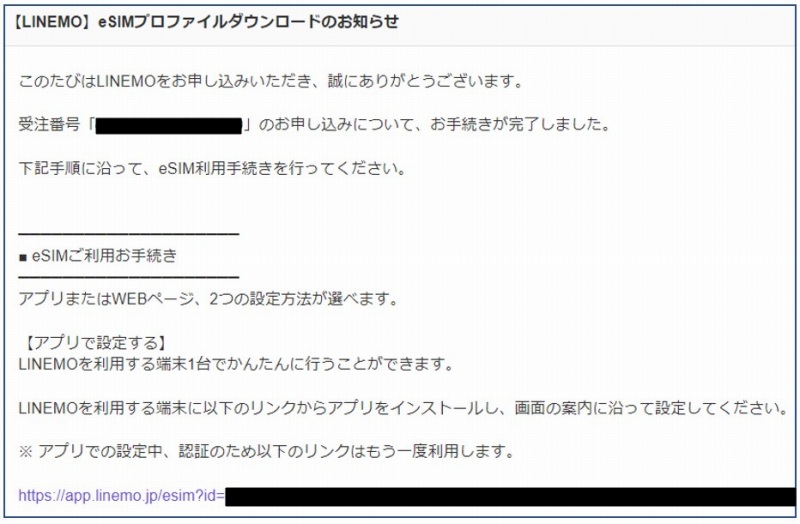
④LINEMOのeSIM開通
LINEMOの審査が完了したら、楽天モバイル端末にeSIMの設定をします。
今回はRakuten MiniでeSIM設定をしました。eSIM対応の他の端末でも作業手順は変わりません。
【注】eSIM設定作業ではスマホをWi-Fiに接続する必要があります。
eSIM設定の受付時間は9:00~20:30です。時間外に設定はできません。
まずは「LINEMOかんたんeSIM開通」アプリをインストールします。
※アプリを使用せずに開通することも可能ですが、アプリを使用したほうが簡単に設定できます。
→LINEMO かんたんeSIM開通 – Google Play のアプリ
eSIM開通の事前準備
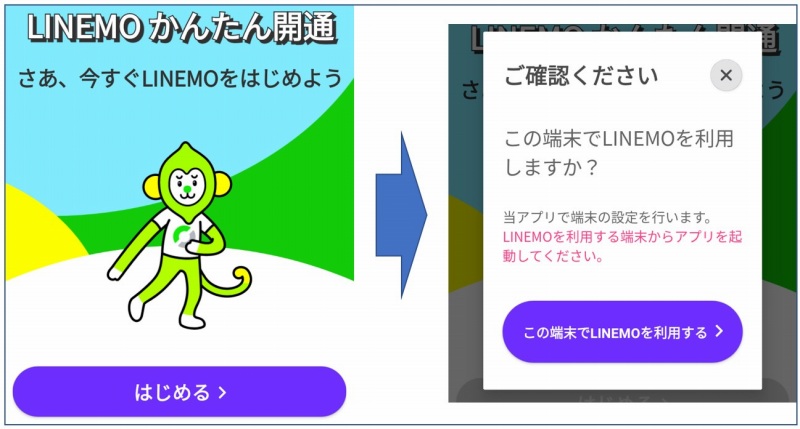
「LINEMOかんたんeSIM開通」アプリを起動します。
必ず、eSIMを設定する端末でアプリを起動してください。
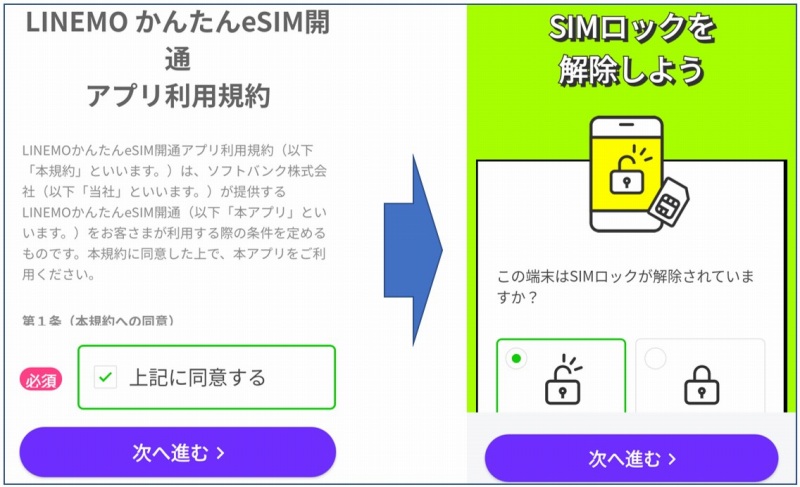
利用規約に同意します。
端末のSIMロック解除について確認します。
※楽天モバイル端末はSIMロック解除されている状態で出荷されています。
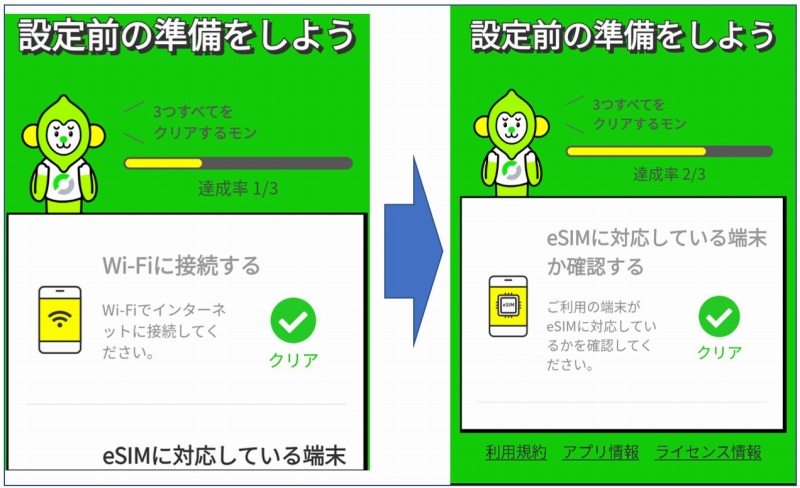
事前準備をアプリの案内に沿って勧めます。
・端末をWi-Fiに接続。
・端末がeSIMに対応しているか確認。
・端末の空き容量が10MB以上あるか確認
eSIMプロファイルのダウンロード
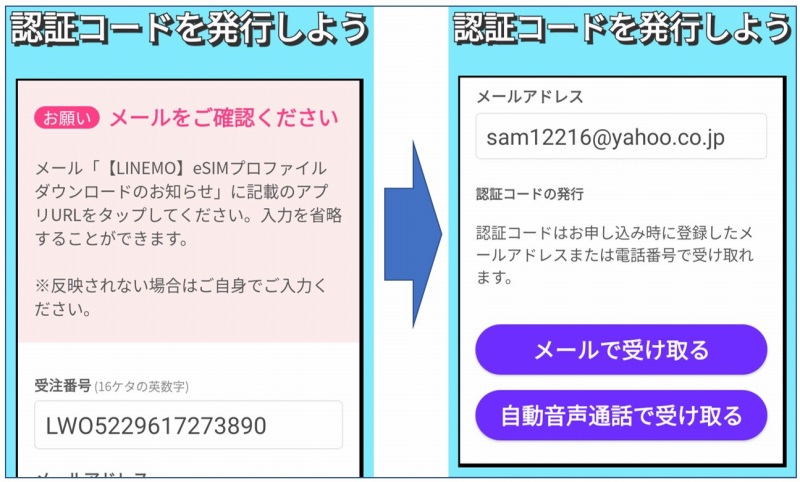
「受注番号」を入力します。
この「受注番号」は、下記のメールに記載しています。
【LINEMO】eSIMプロファイルダウンロードのお知らせ
※メールのURLを開くと自動入力されます。手入力でもOK。
続けて本人確認のための認証コードを発行します。
LINEMO申込時に使用したメール・電話番号のどちらか宛に送信できます。
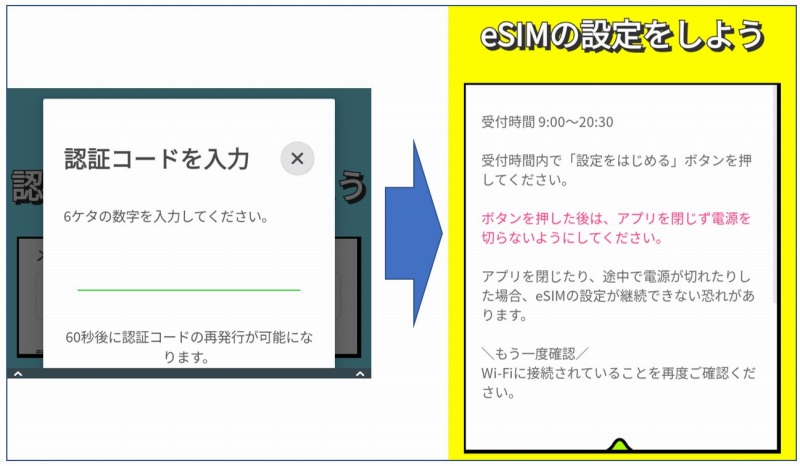
メール・電話で届いた認証コードを入力します。
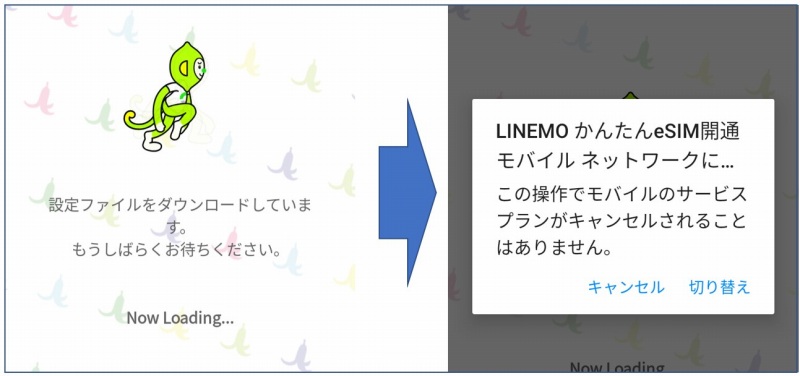
LINEMOのeSIMプロファイルをダウンロードし、端末に適用します。
※楽天モバイルのeSIMが設定されている場合は、LINEMOのeSIMに切り替えます。
LINEMOのAPN設定
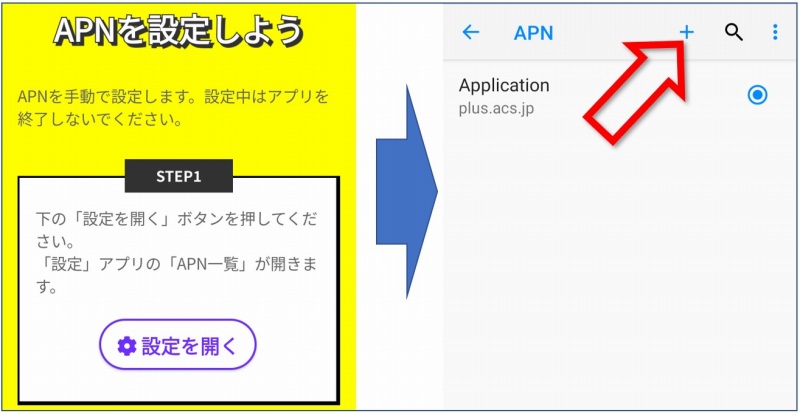
LINEMO通信用のAPN(アクセスポイント)を設定します。
「設定を開く」→「+」で新規追加の画面を表示します。
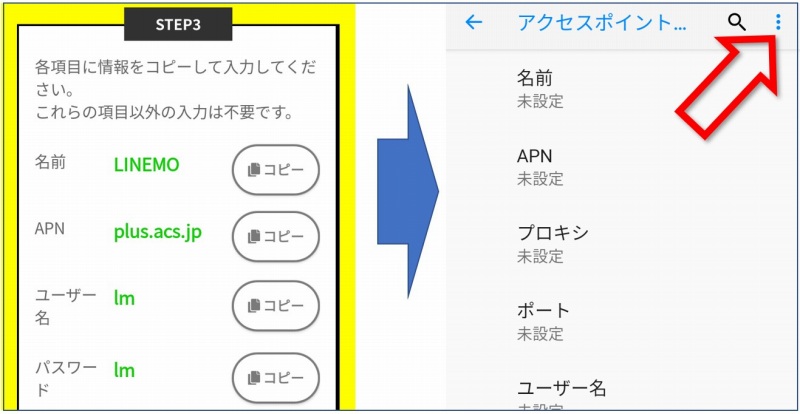
アプリに記載されている設定値を入力します。
入力が完了したら保存しましょう(保存せずに戻らないように注意)。
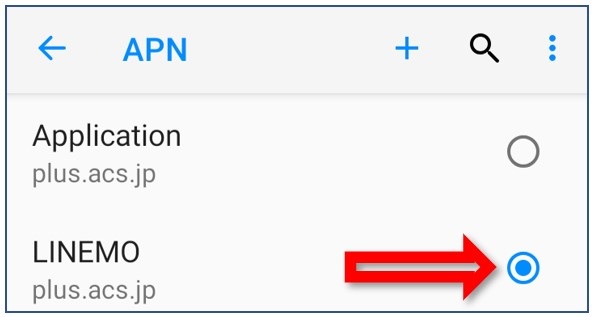
入力し終わったら、LINEMOのAPNを有効にします。
回線切替・開通
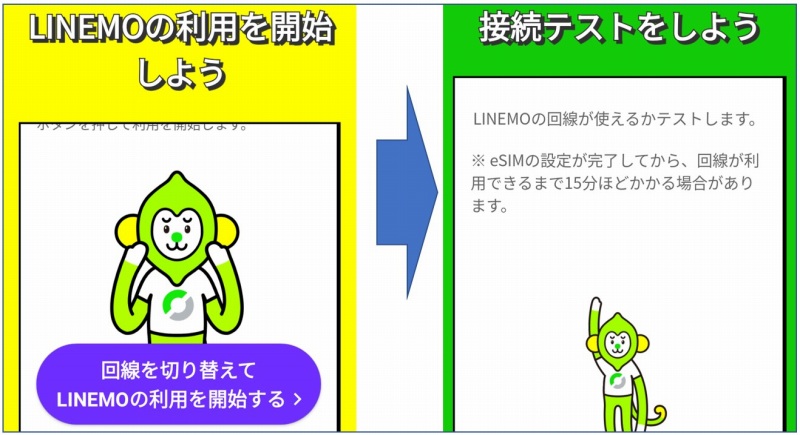
eSIMの設定が完了したら、回線切り替えをします。
この回線切り替えを行うと、楽天モバイルの回線が解約され利用できなくなるのでご注意ください。
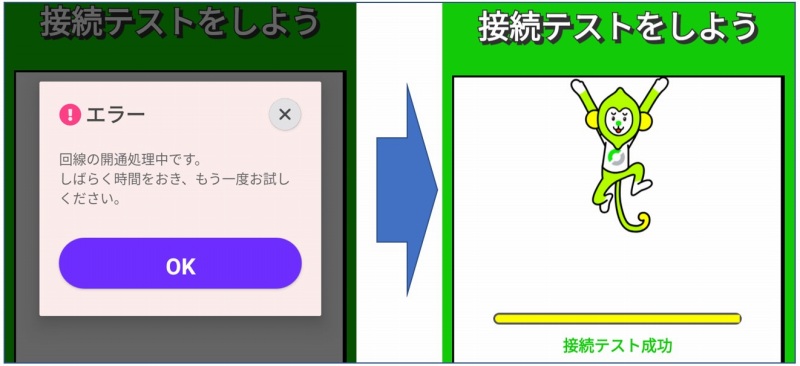
最後に、LINEMO回線で通信できるか通信テストをします。
回線開通に15分ほどかかります
お疲れ様でした!
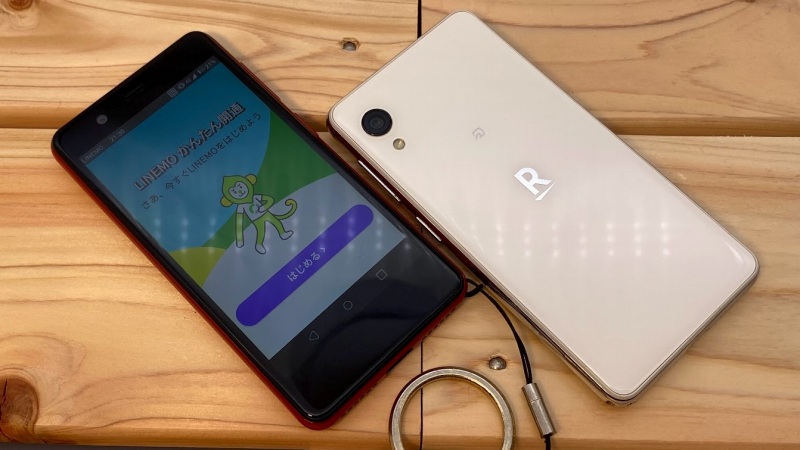



コメント